Hogyan lehet letiltani a hardver gyorsulását a Microsoft Edge -ben

- 4277
- 811
- Katona Géza
A videojátékokkal vagy olyan helyzetekkel kapcsolatos problémákkal, mint például a Microsoft Edge fekete képernyője, érdemes megpróbálni letiltani a videó és a grafika hardver gyorsulását a böngészőben.
Ebben az egyszerű utasításban részletesen arról, hogyan lehet letiltani a gyorsulást a Microsoft Edge -ben, ha hirtelen megemlített vagy más problémákkal találkozik, ahol feltehetően ez segíthet.
A hardver gyorsulásának leválasztásának sorrendje
A hardver gyorsulásának letiltása érdekében a Microsoft Edge -ben (a króm alapján egy új verziót kell figyelembe venni) a következő egyszerű lépéseket követi:
- Nyissa meg a böngésző menüt (a jobb oldalon három pont), és lépjen a "Beállítások" szakaszba.

- Ha a menüpanel nem jelenik meg a bal oldalon, akkor nyissa meg a menüt a böngésző paraméterekben, nyomja meg a bal oldali bal oldali gombot, mint az alábbi képen. Lépjen a "Rendszer" szakaszba.
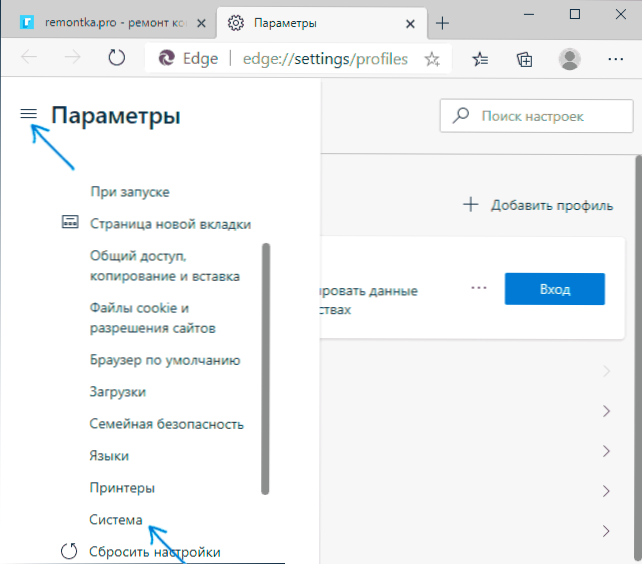
- Válassza ki az elemet: "Használjon hardver gyorsítást, ha rendelkezésre áll".
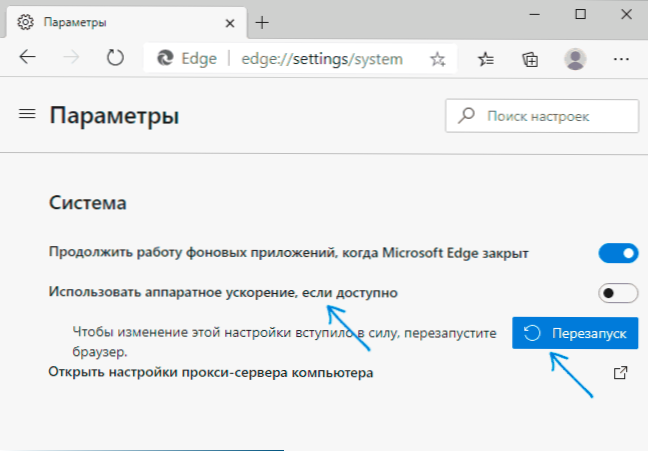
- Kattintson a "Restanus" gombra a Microsoft Edge újraindításához.
Készen áll - a böngészőt újraindítják, és a Microsoft Edge hardver gyorsulása - leválasztva.
Ha ez nem segít, és a probléma az online videó lejátszásakor jelentkezik, próbáljon ki egy másik leállítási lehetőséget:
- A böngésző címsorába írja be Edge: // zászlók
- A paraméterek keresése segítségével keresse meg az elemet Hardver-celerált videó dekódol
- Kapcsolja a paramétert a "Disilabled" értékre, és nyomja meg az "Újraindítás" gombot a böngésző újraindításához.
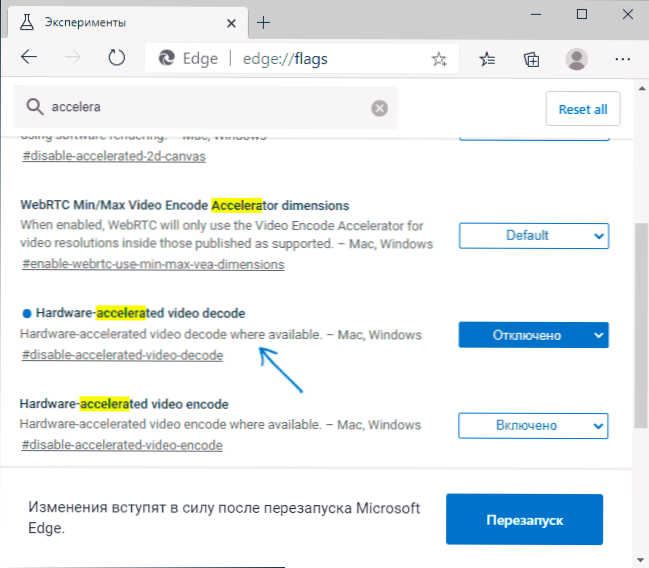
Videó utasítás
Remélem, hogy valakinek az utasítás hasznos volt, és segített megoldani a tartalom megjelenítésének problémáit.
- « Hogyan kell használni az ADB Shell -t a Google Chrome böngészőben az Android SDK platform eszközök telepítése nélkül
- Hogyan lehet megváltoztatni a képernyőképek mappát a Windows 10 -re »

